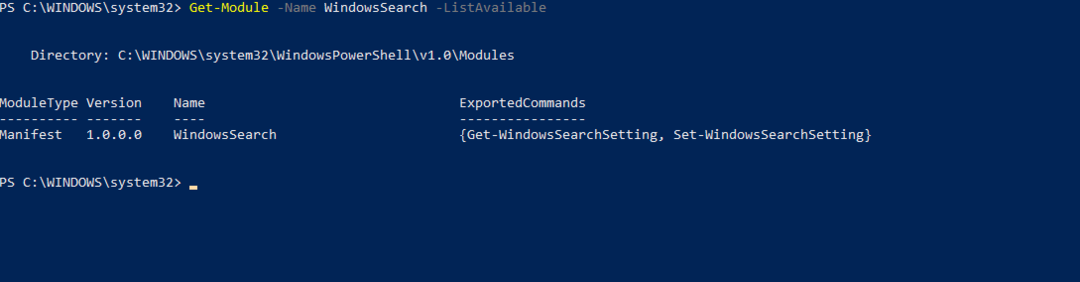Ovaj softver će popraviti uobičajene računalne pogreške, zaštititi vas od gubitka datoteka, zlonamjernog softvera, kvara hardvera i optimizirati vaše računalo za maksimalne performanse. Riješite probleme s računalom i uklonite viruse sada u 3 jednostavna koraka:
- Preuzmite alat za popravak računala Restoro koji dolazi s patentiranim tehnologijama (patent dostupan ovdje).
- Klik Započni skeniranje kako biste pronašli probleme sa sustavom Windows koji bi mogli uzrokovati probleme s računalom.
- Klik Popravi sve za rješavanje problema koji utječu na sigurnost i performanse vašeg računala
- Restoro je preuzeo 0 čitatelji ovog mjeseca.
Windows PowerShell nevjerojatno je lako administrirati nakon što naučite osnove skriptnog jezika. Unatoč tome, korisnici bi se tu i tamo mogli susresti s nekoliko štucanja. Mnogi od njih izvijestili su da PowerShell ne prihvaća Ctrl + R prečac za prikaz pretraživanja povijesti naredbi.
Budući da to u osnovi znači da korisnici više ne mogu uživati u povijesti, to je definitivno neugodno. PowerShell ima prilično sjajnu ugrađenu povijest naredbi kako bi vam pomogao s onim složenim popisima koje ste vremenom unijeli, ali ako ga ne možete koristiti, to je veliki problem.
Ako vas i ovaj problem muči, da biste ga zaobišli, preporučujemo sljedeće.
Što mogu učiniti kada povijest PowerShell-a neće raditi?
1. Provjerite sklop PSReadLine
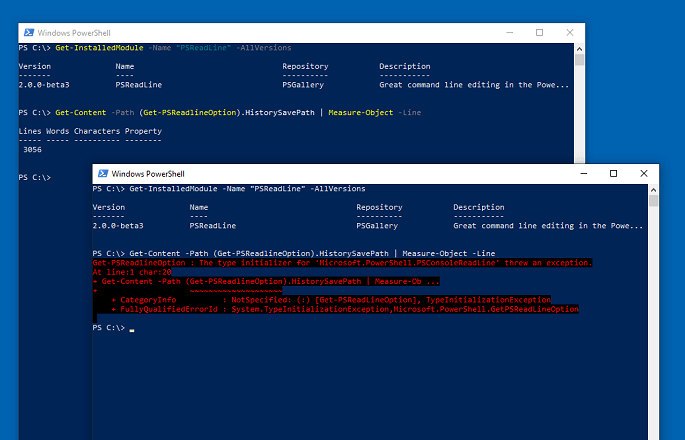
Mnogi drugi imali su isti problem nakon nadogradnje na Windows 10. Možda ne znate da ste instalirali PSReadLine, ali dolazi u paketu s Windowsom 10, pa prihvatite da je tamo.
Sviđalo vam se to ili ne, prilično zamjenjuje značajke povijesti naredbi u starom stilu sofisticiranijom funkcionalnošću. Funkcija povijesti naredbi u PowerShell-u nije ugrađena u sam Windows Management Framework, ali se temelji upravo na modulu PSReadLine treće strane.
Da biste potvrdili da ovaj put sudjeluje, pokušajte pokrenuti Get-PSReadLineOption i imajte na umu ako dobijete ovu pogrešku u vezi sa sklopom PSReadLine:
Get-PSReadLineOption: Inicijalizator tipa za „Microsoft. PowerShell. PSConsoleReadLine ’izbacio je iznimku.
Na liniji: 1 char: 1
+ Get-PSReadLineOption
+ ~~~~~~~~~~~~~~~~~~~~
+ CategoryInfo: NotSpecified: (:) [Get-PSReadLineOption], TypeInitializationException
+ FullyQualifiedErrorId: Sustav. TypeInitializationException, Microsoft. PowerShell. GetPSReadLineOption
Ako vidite i gornje retke, zatvorite PowerShell, a zatim promijenite raspored tipkovnice u hr-SAD. Vratite ga i provjerite radi li PowerShell povijest ponovo.
2. Vratite PSReadLine na 1.2
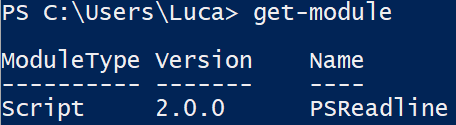
Nadogradnja PSReadLinea na novu verziju također bi mogla uzrokovati ovu pogrešku koju dobivate. To se uglavnom događa ako koristite PowerShell s ne-američkim rasporedom tipkovnice.
Međutim, ako gornji koraci nisu ništa značili, možete pokušati i smanjiti PSReadLine na 1.2.
3. Isprobajte alternativne cmdlet komande za prikaz povijesti
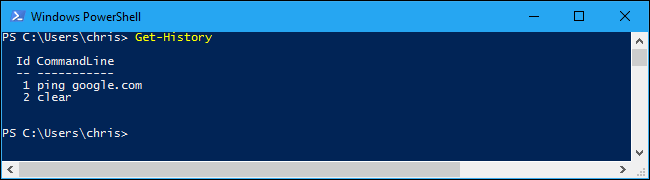
Pokrenite skeniranje sustava kako biste otkrili potencijalne pogreške

Preuzmite Restoro
Alat za popravak računala

Klik Započni skeniranje pronaći probleme sa sustavom Windows.

Klik Popravi sve za rješavanje problema s patentiranim tehnologijama.
Pokrenite skeniranje računala pomoću alata za popravak za obnavljanje kako biste pronašli pogreške koje uzrokuju sigurnosne probleme i usporavanja. Nakon završetka skeniranja, postupak popravka zamijenit će oštećene datoteke svježim Windows datotekama i komponentama.
Pretpostavimo da ste upisali i izvršili neke komplicirane PowerShell naredbe i želite odmah zaviriti. Trebali biste moći pregledavati cijelu povijest naredbi PowerShell pomoću strelica gore / dolje.
Kao i uvijek, za rad sa svojom poviješću možete koristiti i nekoliko uključenih cmdlet komandi. Da biste pregledali povijest naredbi koje ste upisali, pokrenite sljedeću cmdlet komandu:
Get-Povijest
Možete dalje pretraživati svoju povijest ubacivanjem rezultirajućih rezultata u cmdlet Select-String. Ne zaboravite zamijeniti "Search" u donjoj cmdlet verziji stvarnim tekstom koji želite tražiti:
Get-Povijest | Odaberi-niz-obrazac "Pretraživanje"
Da biste pogledali detaljnije informacije o prethodno izvršenim naredbama, uključujući status naredbe ili vrijeme početka / završetka, pokrenite ovu naredbu:
Get-Povijest | Format-Popis-Svojstvo *
Ništa manje važno, ako stvari funkcioniraju i želite naredbe iz trenutne sesije izvesti u datoteku, koristite cmdlet Export-Clixml:
Get-Povijest | Export-Clixml -Path c: pscommands_hist.xml
4. Povećajte broj zapamćenih naredbi
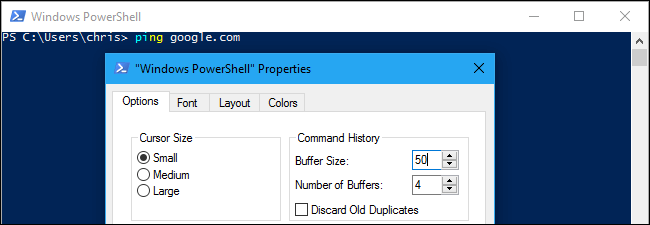
Imajte na umu da me uspremnik naredbenog retka zadržava samo zadnjih 50 naredbi koje ste upisali. Ako je stvarni problem s kojim se suočavate željeti više, samo povećajte ovaj broj.
Da biste to ostvarili, desnom tipkom miša kliknite naslovnu traku prozora PowerShell, odaberite Svojstva, a zatim jednostavno promijenite vrijednost Veličina međuspremnika pod, ispod Povijest naredbi.
Potencijalni uzrok ove pogreške je što je Powershell-ova povijest isključena. Evo gdje ste možda već ulazili:
% userprofile% AppDataRoamingMicrosoftWindowsPowerShellPSReadlineConsoleHost_history.txt
Mogli ste ga isključiti pomoću:
Set-PSReadlineOption –HistorySaveStyle SaveNothing
Zvoni li neko zvono? Isto vrijedi i ako nešto tražite nakon što ste potpuno očistili sjećanje u nadi za novi početak.
Samo budite oprezni: cmdlet Clear-History zapravo se ne može koristiti za brisanje povijesti naredbi. Jednostavno se briše popis naredbi koje prikazuje cmdlet Get-History.
Slijedenje postupaka spomenutih u ovom članku trebalo bi vam pomoći u rješavanju problema s kojim ste suočeni. Ako znate bilo koji drugi način da PowerShell povijest ponovo funkcionira, recite nam o tome u odjeljku za komentare u nastavku.
PROČITAJTE I:
- Pokrenite ovu Powershell skriptu za uklanjanje zadanih aplikacija sa Windows 10 Image
- Windows PowerShell je prestao raditi: Isprobajte ova 4 popravka
- PowerShell nije prepoznat? Pogledajte ova rješenja
 I dalje imate problema?Popravite ih pomoću ovog alata:
I dalje imate problema?Popravite ih pomoću ovog alata:
- Preuzmite ovaj alat za popravak računala ocijenjeno odličnim na TrustPilot.com (preuzimanje započinje na ovoj stranici).
- Klik Započni skeniranje kako biste pronašli probleme sa sustavom Windows koji bi mogli uzrokovati probleme s računalom.
- Klik Popravi sve za rješavanje problema s patentiranim tehnologijama (Ekskluzivni popust za naše čitatelje).
Restoro je preuzeo 0 čitatelji ovog mjeseca.